こんにちは。山ばりゅです。
今回は、キーボードで文字を入力すると出てくる予測入力の予測を表示させる文字数を指定する方法についてご紹介したいと思います。やり方も簡単で、難しい作業も一切ありませんので、是非ぜひ今回も最後までお付き合いいただけましたらと思います。
超簡単!予測入力の入力表示させる文字数を指定する方法

キーボードで文字を入力する時、その文字の最初の文字、あるいは数文字を入力すると、予め文字を予測し、変換したものを候補として表示してくれる予測入力。とても便利で重宝する機能なんですが、間違って入力したり誤字を誤って確定したものも表示されてしまうこともありますよね。
そして、他の方とパソコンを共有している環境では、過去に入力した文字が予測候補として出てきてしまうので、場合によっては、ちょっと恥ずかしい思いをしてしまったり・・・
少し前に入力予測自体を削除して、非表示にさせる方法をご紹介しましたが、便利だし、非表示にしてしまうのはちょっと・・・
っていうご意見もありますよね。そんな時は入力予測で表示させるまでの文字数を指定することもできるんです。では、早速その方法についてご紹介していきましょう。
予測入力で入力予測を表示させるまでの文字数を指定する手順

まず、パソコン画面タスクバーの右下辺りにある「IMEパッド」を右クリックし、表示される候補の中から「設定」をクリックします。

するとこのように「Microsoft IME」の設定画面が表示されるので、表示された候補の中から「全般」をクリックします。
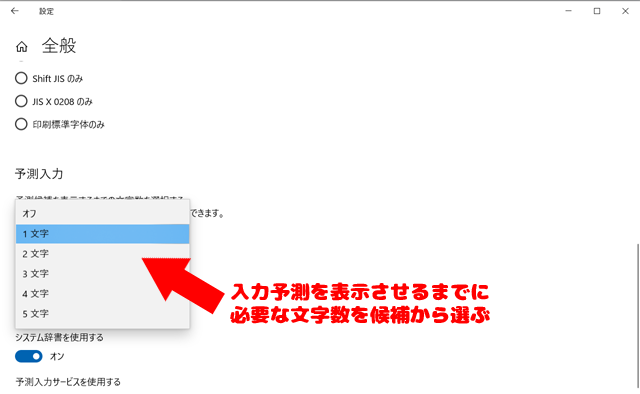
全般画面が表示されたら、予測入力の項目の中の初めの1文字とあるボックスの右側の下向き矢印をクリックすると、予測入力を表示させるために必要な入力数の候補が表示されるので、お好みの文字数を選んでクリックすればオッケー。選べる文字数は1~5文字。ちなみに、デフォルトでは、予測入力を表示させるために必要な入力文字数は1文字となっております。
入力の判定は日本語判定
では、試しに3文字にしてみて、しっかりと入力予測が出るか、試してみましょう。「愛犬」という文字の入力予測を期待して、3文字入力してみました。
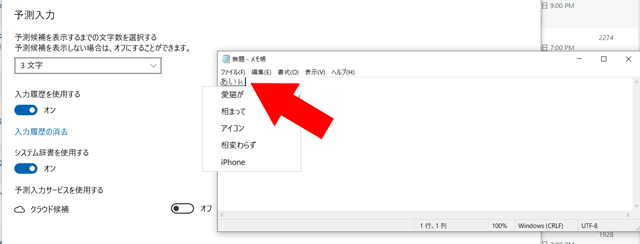
ご覧のように「a」・「i」・「k」と入力した段階で予測入力文字が表示されましたが、愛犬という文字は表示されていません。
・・・といいますか、表示されているのは
- 愛猫が
- 相まって
- アイコン
- 相変わらず
- iPhone
「アイコン」と「相変わらず」以外は「a」・「i」・「k」では始まらない文字。なんででしょう。もしかしてポンコツなんでしょうか。いえいえ。そうではなくてですね。3文字で一応入力予測は表示されるのですが、アルファベット入力ですので、現段階で「k」の文字は認識されておらず、「a」と「i」、要するに「あい」という文字での入力予測を表示してくれているんです。
デフォルトの1文字の段階では、パパっと入力してしまうため、気づきにくいですが、このようなシステム要素が隠れていたりするんです。
4文字にして入力してみると

4文字だと、「a」・「i」・「k」・「e」なので、こんな感じで愛犬という文字での入力予測の候補が表示されてきましたね。もちろん、表示されるのは、普段よく使っている文字から入力予測が判定して予測文字を表示してくれるので、「a」・「i」・「k」・「e」と入力すると、必ず愛犬という文字が出てくるというわけではなく、よく使っている文字から「a」・「i」・「k」・「e」で始まる文字を見繕って候補を表示してくれるというわけなんです。
最後に
いかがだったでしょう。今回は、キーボードで文字を入力すると出てくる予測入力の予測を表示させる文字数を指定する方法についてご紹介させていただきました。是非ぜひお好みに合わせて、カスタマイズしていただければと思います。こちらの記事があなたのネットライフの更なる向上のお役に立てれば幸いです。ではでは、今回はこの辺りで。今回も最後までお付き合いいただき、ありがとうございます。
~関連記事~
-

-
【超簡単!】予測入力を簡単に消す方法
こんにちは。山ばりゅです。 今回は、キーボードで文字を入力すると、出てくる予測入力を削除したり出てこなくする方法についてご紹介したいと思います。やり方も簡単で、難しい作業も一切ありませんので、是非ぜひ ...
続きを見る
